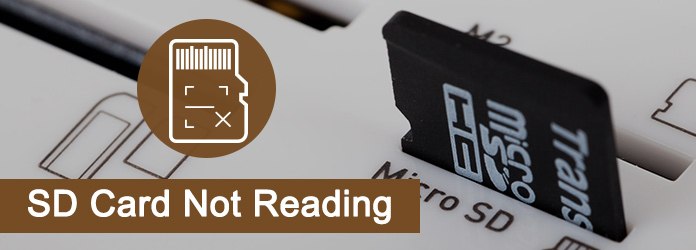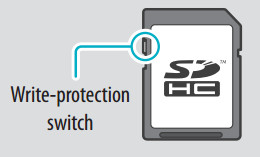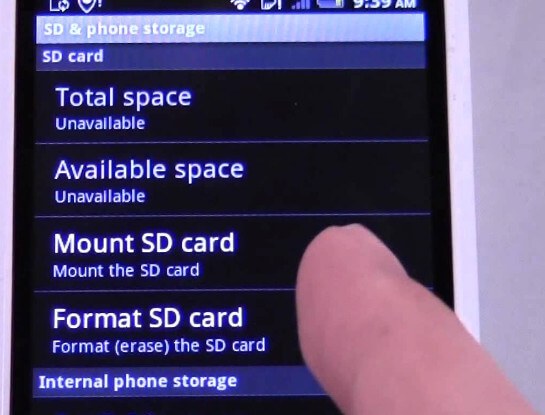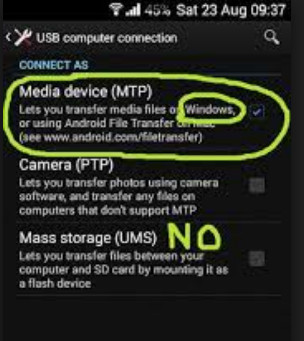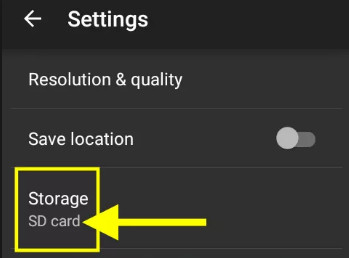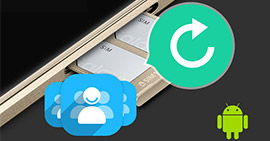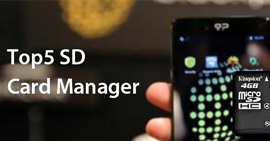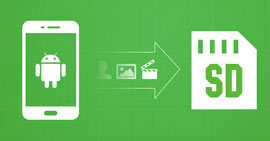SD Kartın Okunmaması İçin Uygulanabilir Olduğu Kanıtlanmış 12 Çözüm
Özet
SD kartın telefonunuzda veya bilgisayarınızda görünmemesi veya okumaması yaygın olan şeydir. Ancak, sorunu çözmek için en iyi çözümü bulamadığınız görülüyor. Sizi burada paylaşacağımız şey bu, bunun 12 yolu tespit edilmeyen SD kartı düzelt telefonda veya bilgisayarda. Her zaman en iyisini burada bulabilirsiniz.
Telefonunuzun depolama alanının yeterli olmadığını gördüğünüzde, bir SD kart almak her zaman iyi bir seçimdir. Ancak, utanç verici bir şekilde, SD kart bazen telefon belleğinizde kaybolur veya bilgisayarınızda görünmez.
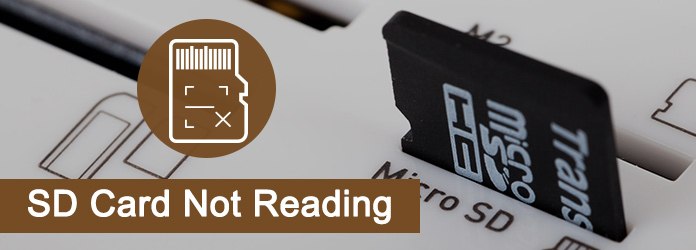
SD Kart Okunmuyor
Sorundan çok muzdaripseniz, bu sayfa size tam olarak yardımcı olabilir.
Burada 12 çözüm verilir ve kendiniz için en uygun olanı elde edin.
1SD kart kabını kontrol edin

SD kart kabı, SD kartı koyan cihazdır. SD kart okuyucu, telefon veya kamera kap olabilir.
SD kart okuyucusunu bilgisayarınızda tekrar okumak için değiştirebilirsiniz.
Kamerayı, telefonu veya başka bir cihazı USB kablosuyla bilgisayara da bağlayabilirsiniz.
Dahili bellek kartı okuyuculu bazı dizüstü bilgisayarlarda veya masaüstü bilgisayarlarda, yetkili bir servis merkezinin bilgisayarınızdaki bellek kartı okuyucusuna bakması ve onarması veya değiştirmeniz gerekir.
2USB adaptörlerini kontrol edin (bilgisayar için)

Bilgisayarınızın USB kart okuyucusuyla SD kartınızı okumasına izin vermeye çalışıyorsanız, aşağıdaki önerileri denemeniz gerekir.
USB bağlantı noktalarını değiştirme
SD okuyucunuzun USB bağlantı noktalarını değiştirin. Bağlantı için hem ön hem de arka USB bağlantı noktalarını deneyebilirsiniz.
USB kablosunu çıkarıp yeniden takın
Gevşek USB bağlantısı, çalışabilir SD kartın arızalanmasına neden olabilir.
USB konektörünün USB bağlantı noktasına sıkıca takıldığından emin olun. USB konektörünü çıkarıp tekrar USB bağlantı noktasına bağlayarak bağlantısını doğrulayabilirsiniz.
Bilgisayarı yeniden başlat
USB konnektörünü ayırın, bilgisayarı yeniden başlatın ve ardından USB konnektörünü USB bağlantı noktasına yeniden takın.
Bazen, USB bağlantısı sıfırlaması okuyucunun düzgün çalışmasına yardımcı olabilir.
Farklı dijital ortam kartlarını test edin
USB kart okuyucunuz diğer dijital ortam kartlarını okuyabiliyorsa, okuyucuyu test etmek için farklı bir kart okumayı deneyin.
Başka kartlar okunabiliyorsa, SD kartınız sorunludur.
3SD kartı temizle

Bazen, çipler için dikkatsiz koruma nedeniyle toz veya kir olabilir, bu nedenle telefonunuz SD kartı okuyamaz.
Metal alanın siyah olup olmadığını veya üzerinde herhangi bir nokta olup olmadığını kontrol etmeniz önerilir. Noktayı alkol veya su ile pamukla nazikçe silmeye çalışın.
4SD kartı yuvaya sabitleyin

Bazı ultra ince telefonlar için, yuva tasarımı çok hassastır. Pilin kalınlığı belirli bir gereksinimi aşarsa yuva sıkılır.
Bu durumda, SD kart telefon sorunu tarafından okunamıyor düzeltmek için yuvayı yeniden şekillendirmek için bir şey kullanabilirsiniz.
5Bilgisayardaki sürücüyü kontrol edin
SD kartınızı bulmanız için hiçbir sürücü simgesi veya sürücü simgesi güncel değil.
Bilgisayarınızda sürücü simgesi yok mu?
Bilgisayarım'da SD karta erişmek için sürücü harfi yoksa, olası bir sorun, bilgisayarınızın sanal belleğinin yetersiz olması olabilir.
Bu sorunu çözmek için tüm açık programları kapatın ve bilgisayarınızın birkaç dakika boşta kalmasına izin verin. SD kartı tekrar takın ve sürücü harfinin görünüp görünmediğine bakın.
Drive eski mi?
Eski sürücü ayrıca SD kartınızı algılayamaz. Bunu çözmek için aşağıdaki 3 adımı uygulamanız gerekir:
1SD kartı PC'ye bağlayın.
2"Bu Bilgisayar"> "Özellikler"> "Aygıt Yöneticisi"> "Disk sürücüleri" seçeneğine gidin.
3USB cihazınızı bulup seçin, sağ tıklayın ve önce "Kaldır" ı seçin ve ardından sürücüleri yenilemek için "Donanım değişikliklerini tara" yı seçin.

6Yazma korumasını kontrol edin
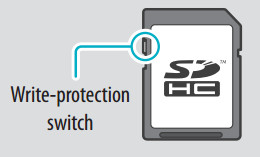
Bazı SD kartlar için yazma koruması, değiştirilecek dosyaları devre dışı bırakır.
Bu özellik, SD kartın sol tarafındaki bir anahtarla açılır veya kapatılır.
SD kartınızda bir yazma koruma anahtarı varsa, devre dışı olarak ayarlandığından veya kart üzerindeki "KİLİTLE" işaretinin tersi yönde ayarlandığından emin olun. Ardından SD kartı tekrar kullanmayı deneyebilir ve bunun sorunu çözüp çözmediğini görebilirsiniz.
7Yanlış biçimlendirilmiş SD kart
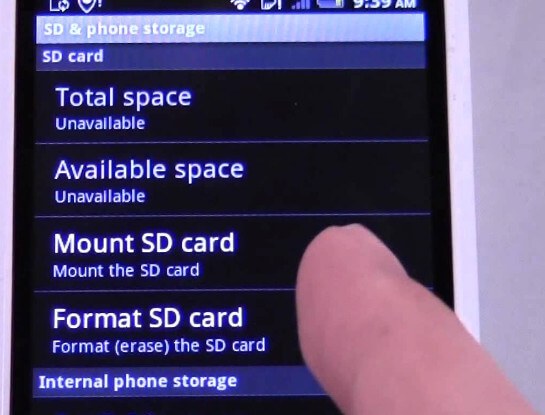
SD kartta veri kullanan ve SD kartta veri saklayan bazı kart okuyucularda, kart bir bilgisayarda ilk kullanıldığında disk sürücüsünün nasıl biçimlendirildiği gibi biçimlendirilir.
Bazı durumlarda, aygıt SD kartı yalnızca söz konusu aygıt tarafından okunabilecek şekilde biçimlendirebilir ve başka bir şey yapamaz.
SD kartları tekrar okumak için SD kartı yeniden biçimlendirmeniz gerekir.
Not: SD kartı biçimlendirmek tüm içeriği siler ve biçimlendirilmiş SD karttan veri kurtarma bu sayfanın son bölümünde.
8Bozuk / okunamayan SD kartı onarın
SD kartınıza virüs veya kötü amaçlı yazılım bulaşmışsa, SD kart görünmez.
Sorunu gidermek için aşağıdakileri yapabilirsiniz:
1SD bellek kartınızı bilgisayarınıza takın.
2Başlat menüsüne gidin, bir arama çubuğuna "cmd" yazın, enter tuşuna basın ve program listesinin altında "cmd. Exe" adlı bir şey görebilirsiniz.
3"Cmd. Exe" dosyasını sağ tıklatın ve virüs bulaşmış dosyaları kurtarmanızı sağlayan komut pencerelerini alırsınız. "Attrib -h -r -s / s / d sürücü harfi: \ *. *" Yazın.
Örneğin, "öznitelik -h -r -s / s / d G: \ *. *".

9SD kartı göstermeye zorla
SD kartınızın zorla gösterilmesine izin vermenin yolunu deneyebilirsiniz.
1SD kartı PC'ye takın.
2Disk Yönetimi aracını açın: "Windows + R" tuşlarına basın> "diskmgmt.msc" yazın ve Enter tuşuna basın.

10Android'de yanlış veri aktarım modu
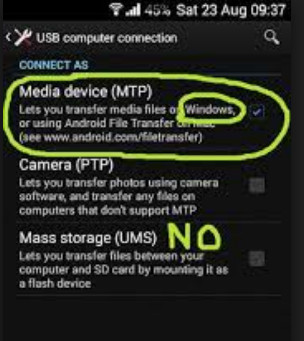
Telefonunuzu Massive Storage seçeneği için takılı SD kartı ile bağladığınızda, mikro SD kartınızın bilgisayarınızda çalışmadığını görebilirsiniz.
Bariyeri kaldırırken Medya Aktarımı seçeneğini seçmeniz gerekir; Gezgin, bellek kartında depolanan verileri görüntülemelidir.
11Telefon uygulamaları okunamıyor
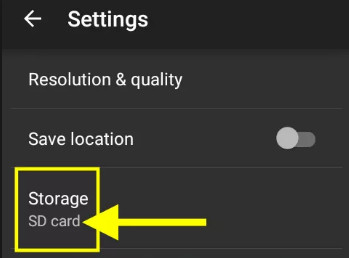
Belirli Android yazılımları bir SD kartı tanımıyor. Diğer uygulamalar SD kartı okur ve üzerine veri yazar.
Sorunu çözmek için, sorun yaşadığınız uygulamanın (örneğin, Galeri veya Kamera) "Ayarlar" bölümüne gitmeniz ve SD kartı hedef olarak ayarlamanız gerekir.
12Hafıza kartı bozuk veya hasarlı
Mekanik hasarın bir sonucu olarak, telefonunuz SD kartınızı görmez veya ikincisi çalışmayı durdurur.
Hasarlı SD kartı sabitlemek için, ayrıntılı adımları almak için bu gönderiye atlayabilirsiniz: Hasarlı SD kart nasıl düzeltilir?.
BahşişBiçimlendirilmiş / bozuk SD karttan veri kurtarma
Yukarıdaki çözümler okumaya devam SD kart sorunu gidermek üzerinde duruluyor. SD kartınız görünebilir, ancak veriler biçimlendirme veya bozulma nedeniyle kaybolduysa, nasıl yapılır?
Aiseesoft Veri Kurtarma kesin çözümdür.
Veri Kurtarma
- SD karttaki biçimlendirilmiş, hasar görmüş, bozuk vb. Verileri kurtarın.
- SD karttaki silinen veya kaybolan medya dosyalarını (fotoğraflar, videolar ve ses dosyaları) alın.
- Excel, Word, RTF, TXT, HTML, PowerPoint vb. E-postalar ve diğer veriler gibi kayıp belge dosyalarını geri alın.
- Kayıp veya silinmiş dosyaları flash sürücüden, çıkarılabilir sürücülerden, sabit sürücüden, disk bölümlemesinden vb. Geri alın.
- Verileri seçici tür veya dosyaya özgürce bilgisayarınıza geri yükleyin.
1SD kartı tara
Bu yazılımı bilgisayarınıza ücretsiz indirin, kurun ve hemen çalıştırın.
SD kartınızı bilgisayara takın ve takılı SD kartınızı bulmak için "Çıkarılabilir Sürücüler" i işaretleyin.
Ana arayüzde, kurtarılacak veri türünü seçmeniz gerekir. Ardından SD kartınızı taramaya başlamak için "Tara" düğmesine tıklayın.

2SD karttan veri kurtarma
Tarama sonucu tamamlandıktan sonra, sağ kenardan klasördeki ayrıntılı veri türlerini görüntülemek için sol kenar çubuğundaki klasörü tıklatabilirsiniz.
Geri almak istediğiniz dosya türünü ve tam dosyaları bulun ve SD karttaki kayıp dosyaları bilgisayara kaydetmek için "Kurtar" ı tıklayın.

Sadece Android telefonunuz ve SD kartınız varsa, SD karttan silinen dosyaları kurtar USB kablosuyla.
İpuçları
1. İstediğiniz verileri tam olarak bulamıyorsanız, "Derin Tarama" yı deneyebilirsiniz. Mikro SD kartınızda kapsamlı bir tarama almak daha fazla zaman alacaktır.
2. Dosyaları tarama sonucundaki hem yol listesine hem de liste listesine göre kontrol edebilirsiniz.
SD kartınızdan hızlı bir veri kurtarma almak için bu video demosunu kaçırmayın:
Sonuç
Bu makalede, SD kartı kullanırken okuma veya algılanmadığını nasıl düzelteceğiniz gösterilmektedir. 12 çözüm sizin için ve en iyisini kendiniz almanız. Yine de, SD karttan veri kaybettiğinizde, çözümü kolayca almak için bonus ipucundan öğrenebilirsiniz.
Bu yayını paylaşmaktan veya yorum bırakmaktan çekinmeyin.
Bu yazı hakkında ne düşünüyorsunuz?
Mükemmel
Derecelendirme: 4.8 / 5 (419 oylarına dayanarak)